
Автоматичне очищення поштової скриньки Пошти iCloud на сайті iCloud.com
Програма «Пошта» може допомогти підтримувати порядок у поштовій скриньці та звільняти місце в сховищі за рахунок видалення старих рекламних пропозицій, скасування підписок на розсилки тощо. Після налаштування рекомендацій для очищення Пошти iCloud вони працюватимуть на всіх пристроях, на яких увімкнено Пошту iCloud.
Примітка. Функція «Очищення Пошти iCloud» може бути доступна не всіма мовами.
Увімкнення функції «Очищення Пошти iCloud»
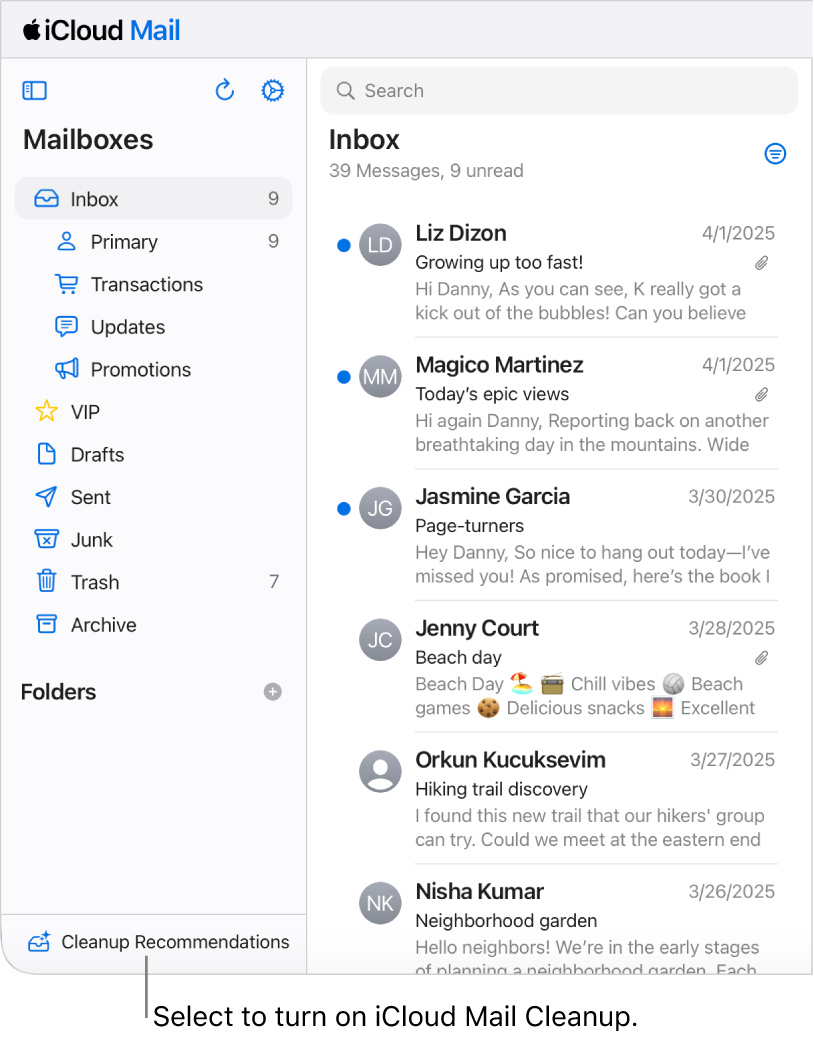
Перейдіть на icloud.com/mail, а потім увійдіть у свій обліковий запис Apple (за необхідності).
Унизу списку «Скриньки» натисніть «Рекомендації функції "Очищення"».
Натисніть «Отримати рекомендації», а потім — «Готово».
До поштової скриньки не застосовуватимуться зміни, доки ви не ввімкнете рекомендації щодо очищення. Перегляньте статтю Увімкнення рекомендацій щодо очищення.
Ви також можете ввімкнути функцію «Очищення Пошти iCloud» на iPhone або iPad. Див. статтю про автоматичне очищення вхідної скриньки Пошти iCloud на iPhone або iPad.
Увімкнення рекомендацій щодо очищення
Перейдіть на icloud.com/mail, а потім увійдіть у свій обліковий запис Apple (за необхідності).
Унизу списку «Скриньки» натисніть «Очищення Пошти iCloud», а потім натисніть
 .
.Примітка. Ви також можете побачити рекомендації щодо скасування підписки після отримання певної кількості листів із категорій «Рекламні акції» та «Оновлення».
Виберіть одну з рекомендацій. Наприклад, можна вибрати «Очистити старі рекламні акції» або «Архівуйте старі трансакції».
За потреби відкрийте спливне меню для фільтра, а потім виберіть іншу опцію.
Дія: що відбувається з електронним листом.
Стан: чи застосовується дія до непрочитаних, прочитаних або всіх електронних листів.
Вік: скільки років має бути листам, щоб до них було застосовано дію.
Порада. Фільтри можна змінити будь-коли. Для цього виберіть рекомендацію, унесіть зміни й натисніть «Зберегти».
Натисніть «Увімкнути».
Видалення рекомендації щодо очищення
Перейдіть на icloud.com/mail, а потім увійдіть у свій обліковий запис Apple (за необхідності).
Унизу списку «Скриньки» натисніть «Очищення Пошти iCloud», а потім натисніть
 .
.Виберіть рекомендацію, яку потрібно вимкнути, натисніть «Видалити фільтр», а потім — «Видалити».
Скасування підписки на розсилку від відправника з категорій «Оновлення» та «Рекламні акції»
За допомогою функції «Очищення Пошти iCloud» можна скасувати підписку на розсилку для відправника з категорій «Оновлення» та «Рекламні акції» та автоматично переміщувати майбутні листи в смітник.
Перейдіть на icloud.com/mail, а потім увійдіть у свій обліковий запис Apple (за необхідності).
Виберіть лист із категорії «Оновлення» або «Рекламні акції».
Натисніть
 у правому нижньому куті листа, а потім натисніть «Відписатися».
у правому нижньому куті листа, а потім натисніть «Відписатися».Знову натисніть «Відписатися».
Використання рекомендацій функції «Очищення Пошти iCloud» для скасування підписки на розсилку
Функція «Очищення Пошти iCloud» може рекомендувати відправників із категорій «Оновлення» та «Рекламні акції», від яких потрібно відписатися, і автоматично переміщувати майбутні листи від них у смітник.
Перейдіть на icloud.com/mail, а потім увійдіть у свій обліковий запис Apple (за необхідності).
Унизу списку «Скриньки» натисніть «Очищення Пошти iCloud», а потім натисніть
 .
.Натисніть «Скасування розсилки» та виберіть «Рекомендації щодо скасування розсилок».
Виберіть кожного відправника, від листів якого потрібно відписатися, а потім натисніть «Відписатися від відправників (X)».
Примітка. Якщо рекомендації відсутні, це означає, що наразі у функції «Очищення Пошти iCloud» їх немає.
Видалення відправника зі списку «Скасування розсилки»
Якщо ви передумаєте й захочете отримувати електронні листи від відправника, від якого відписалися, ви можете видалити його зі списку «Скасування розсилки».
Перейдіть на icloud.com/mail, а потім увійдіть у свій обліковий запис Apple (за необхідності).
Унизу списку «Скриньки» натисніть «Очищення Пошти iCloud», а потім натисніть
 .
.Натисніть «Скасування розсилки» та виберіть «Змінити» біля пункту «Відправники».
Натисніть
 біля кожного відправника, якого потрібно вилучити зі списку «Скасування розсилки», а потім натисніть «Готово».
біля кожного відправника, якого потрібно вилучити зі списку «Скасування розсилки», а потім натисніть «Готово».
Щоб знову отримувати електронні листи від відправника, від якого ви раніше відписалися, ви можете знову підписатися на отримання оновлень і рекламних акцій через його вебсайт. Коли ви повторно підпишетеся, майбутні листи від цього відправника надходитимуть до вашої поштової скриньки.
Вимкнення функції «Очищення Пошти iCloud»
Якщо вимкнути функцію «Очищення Пошти iCloud», Пошта iCloud припиняє керувати старими листами. Крім того, буде видалено список усіх відправників, від яких ви відписалися, а листи від них більше не видалятимуться.
Перейдіть на icloud.com/mail, а потім увійдіть у свій обліковий запис Apple (за необхідності).
Унизу списку «Скриньки» натисніть «Очищення Пошти iCloud», а потім натисніть
 .
.Виберіть «Вимкнути функцію "Очищення Пошти iCloud"», а потім натисніть цей пункт іще раз.
Щоб створити власні фільтри для керування поштовою скринькою, перегляньте розділ Налаштування умов фільтрування в програмі «Пошта».